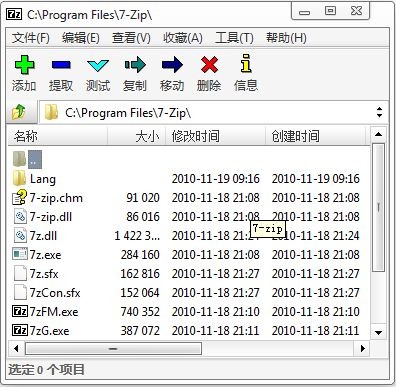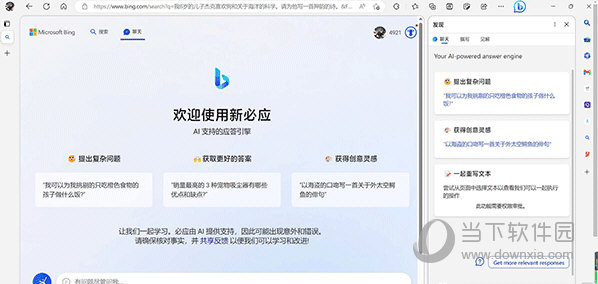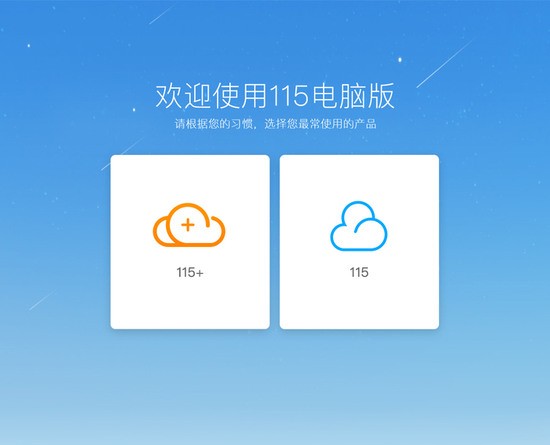Total Commander(全能文件管理器) V10.0 官方最新版下载
Total Commander是一款功能强大操作简单的全能文件管理软件,该款软件为用户分享了菜单、工具栏、快捷键自定义功能,除此之外,还包括了基本的文件搜索、复制、移动、改名、删除等功能,甚至还有文件内容比较、同步文件夹、批量重命名文件、分割合并文件、创建/检查文件校验 (MD5/SFV) 等特色功能,完全可以代替系统自带的资源管理器使用。
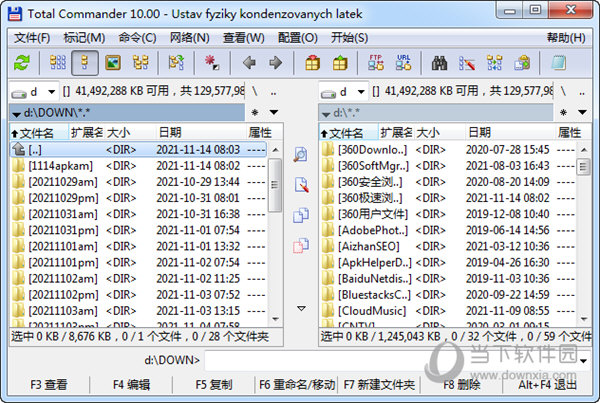
【功能介绍】
内置 ZIP/TAR/GZ/TGZ 格式的压缩/解压功能,ZIP 格式还支持创建加密及自解包功能。不仅可以直接打开(解开) ARJ/CAB/RAR/LZH/ACE/UC2 等压缩包,配合插件或相应的压缩程序,更可创建这些格式的压缩包,就像创建和打开文件夹一样简单。而搜索功能,无论是文件还是内容,同样支持在这些压缩包中进行。
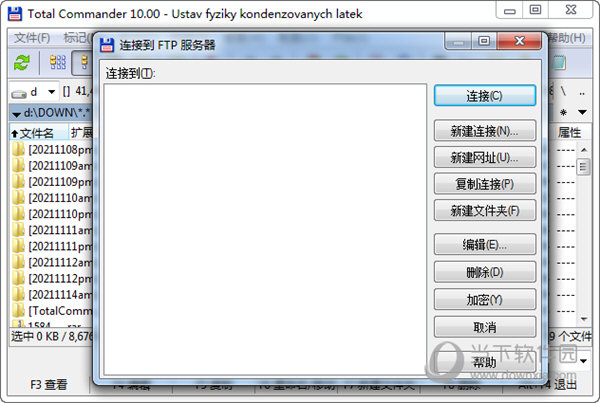
支持随意自定义的菜单、工具栏、快捷键,给您最大的自由,打造个性 TC。一般的文件操作,如搜索、复制、移动、改名、删除等功能应有尽有,更有文件内容比较、同步文件夹、批量重命名文件、分割合并文件、创建/检查文件校验 (MD5/SFV) 等实用功能。内置 ZIP/TAR/GZ/TGZ 格式的压缩/解压功能,ZIP 格式还支持创建加密及自解包功能。此外,不仅可以直接打开(解开) ARJ/CAB/RAR/LZH/ACE/UC2 等压缩包,配合插件或相应的压缩程序,更可创建这些格式的压缩包,就像创建和打开文件夹一样简单。而搜索功能,无论是文件还是内容,同样支持在这些压缩包中进行。
除了支持详细资料、列表、缩略图等资源管理器也有的显示方式外,利用内容插件,知识兔支持各式各样的自定义列视图,显示不同文件的内部信息,满足您查看不同文件的需求。多标签界面,知识兔让本来的两个窗口,知识兔可以扩展到几十个,操作空间更显自由。而贴心的历史和常用文件夹按钮,知识兔可以导出/导入的文件列表,知识兔让您穿越各个空间更加快捷高效。
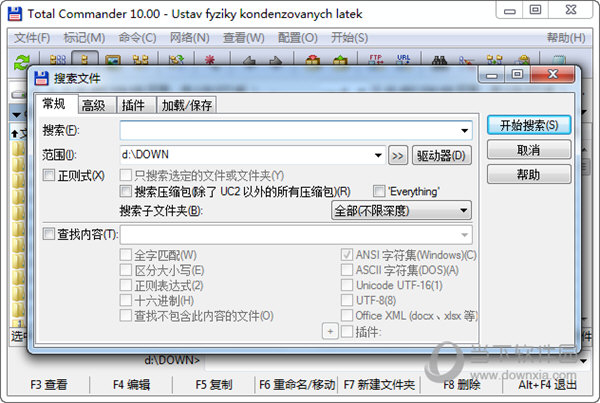
通过工具栏和菜单,知识兔可以随意调用外部程序和内部命令。多种功能或强大或实用的插件,知识兔让 TC 如虎添翼、能原来所不能。批量重命名和文件搜索,利用插件和正则表达式,功能更多更强了。还有可以选择的美化界面,知识兔支持 FXP 和 HTTP 代理的 FTP 功能,等等等等……有了它,资源管理器、WinZip 及大多数文件管理和工具栏软件,都可以下岗了。
【更多资源管理器推荐】
当然了除了total commander之外,还有其他资源管理器也能够很好的代替系统资源的这个,下面就来给大家推荐几款,希望你们能喜欢。
| 系统资源管理器推荐 | ||
| 图标 | 知识兔点击下载 | 特色简介 |
 |
Q-Dir软件 | 超精简的资源管理器,他分享四个窗口,你可以随意的在各个文件之间复制黏贴 |
 |
XY文件管理器 | 分享多面板操作、UNC 路径分解复制、知识兔将程序固定至任务栏、快捷文件新建等不常见的高效功能。 |
 |
Eagle软件 | 超级实用的实用的图片管理工具,设计师必备 |
 |
Multi Commander | 它采用了非常流行和有效的双面板布局,操作非常简单、明了 |
【怎么恢复隐藏文件】
想要在total commander显示隐藏文件,我们只需要知识兔点击上方的【配置】菜单,在里面选择【选项】。
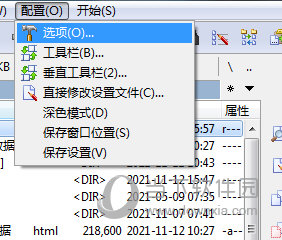
在配置中选择【显示】设置,然后知识兔勾选【显示隐藏文件】即可。
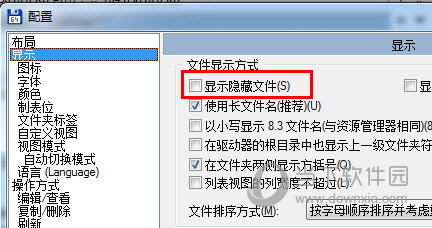
【怎么打开回收站】
想要在里面打开回收站,你可以直接在下方的命令框中输入内置的命令
cm_OpenRecycled
然后知识兔就可以快速查看回收站了。
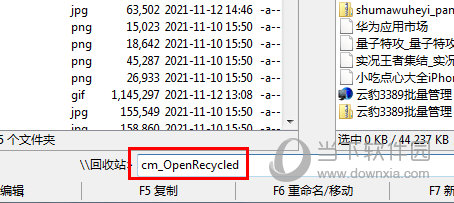
当然了你也可以直接前往桌面上,知识兔双击回收站就能进入了。
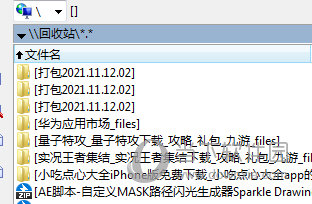
【怎么连接】
想要链接FTP,我们只需要知识兔点击上方的【新建FTP链接】,然后知识兔在里面填入IP地址,知识兔点击确定即可进行链接。
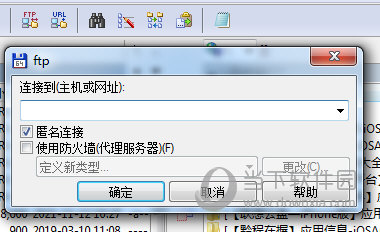
当然了你也可以直接选择连接到FTP服务器,在里面可以管理你的地址,你可以进行添加或者对服务器进行修改,方便下次快速链接。
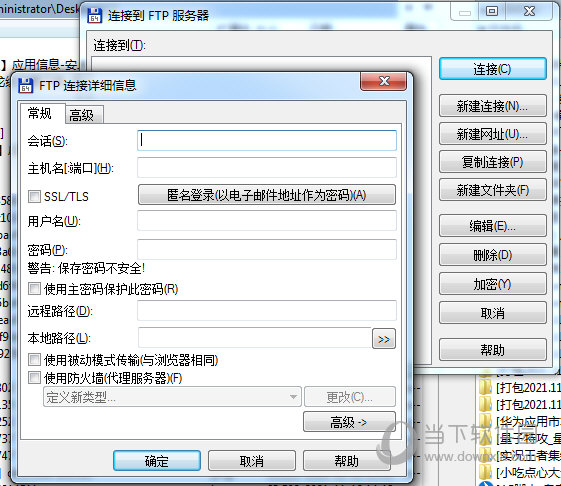
【怎么移动文件】
移动文件在TC管理器中可谓是再简单不过了,一共有以下几种方式。
1、拖动文件到目标文件夹窗口可进行文件复制操作。
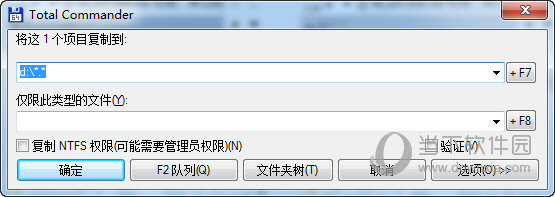
2、在拖拽文件的时候,按住“ALT”或“SHIFT”键,可直接进行文件移动操作。
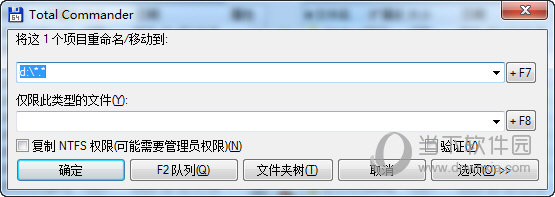
3、在TC管理中可以将文件直接拖拽到Windows的资源管理内。
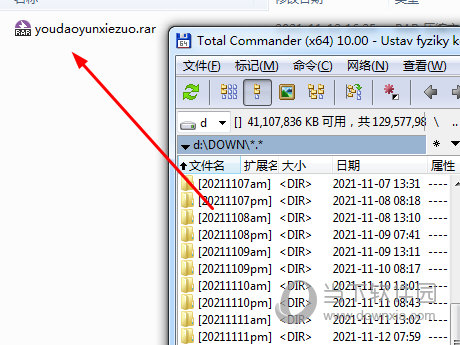
【如何批量查找】
想要查找文件,按快捷键ALT+F7(或直接知识兔点击上方相机图标的位置)。
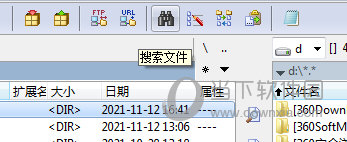
输入需要搜索文件夹或文件内容中的关键字,知识兔点击开始搜索。
要是想要文件搜索的更为正确一点,知识兔可以在高级页面下面,知识兔输入创建文件的时间范围;
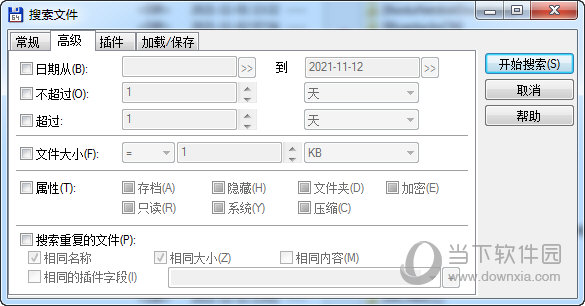
从搜索的文件中选中自己需要的文件,知识兔点击转至此文件(ALt+G),就会自动定位到该文件所在的文件路径下面。
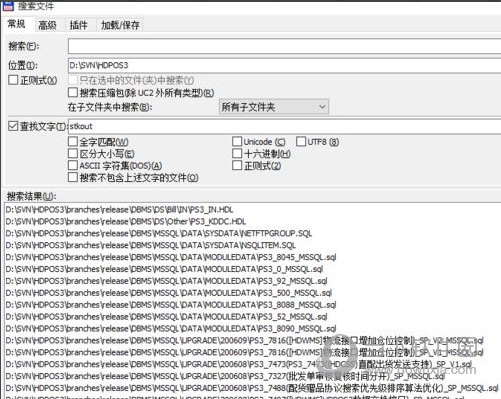
下载仅供下载体验和测试学习,不得商用和正当使用。

![PICS3D 2020破解版[免加密]_Crosslight PICS3D 2020(含破解补丁)](/d/p156/2-220420222641552.jpg)